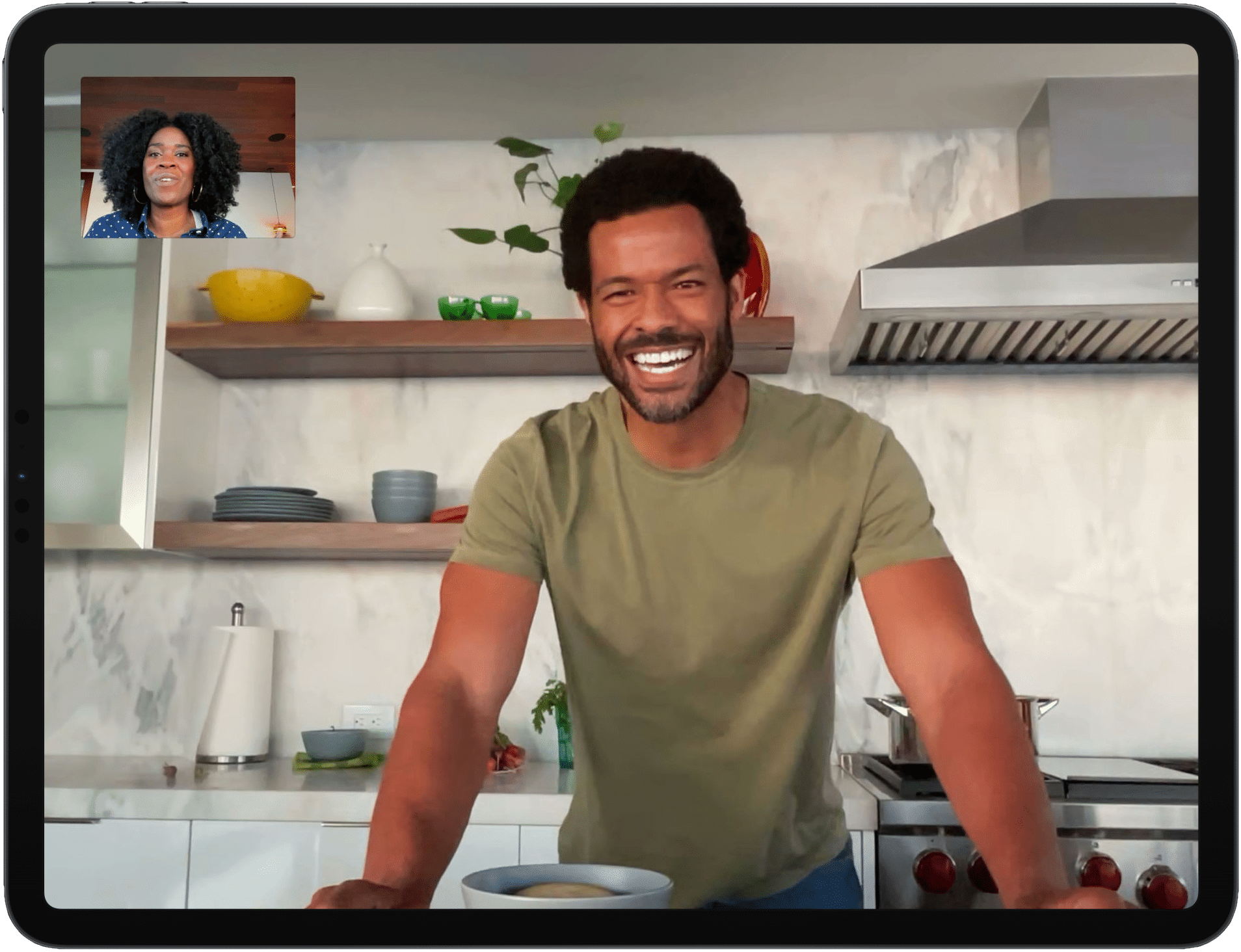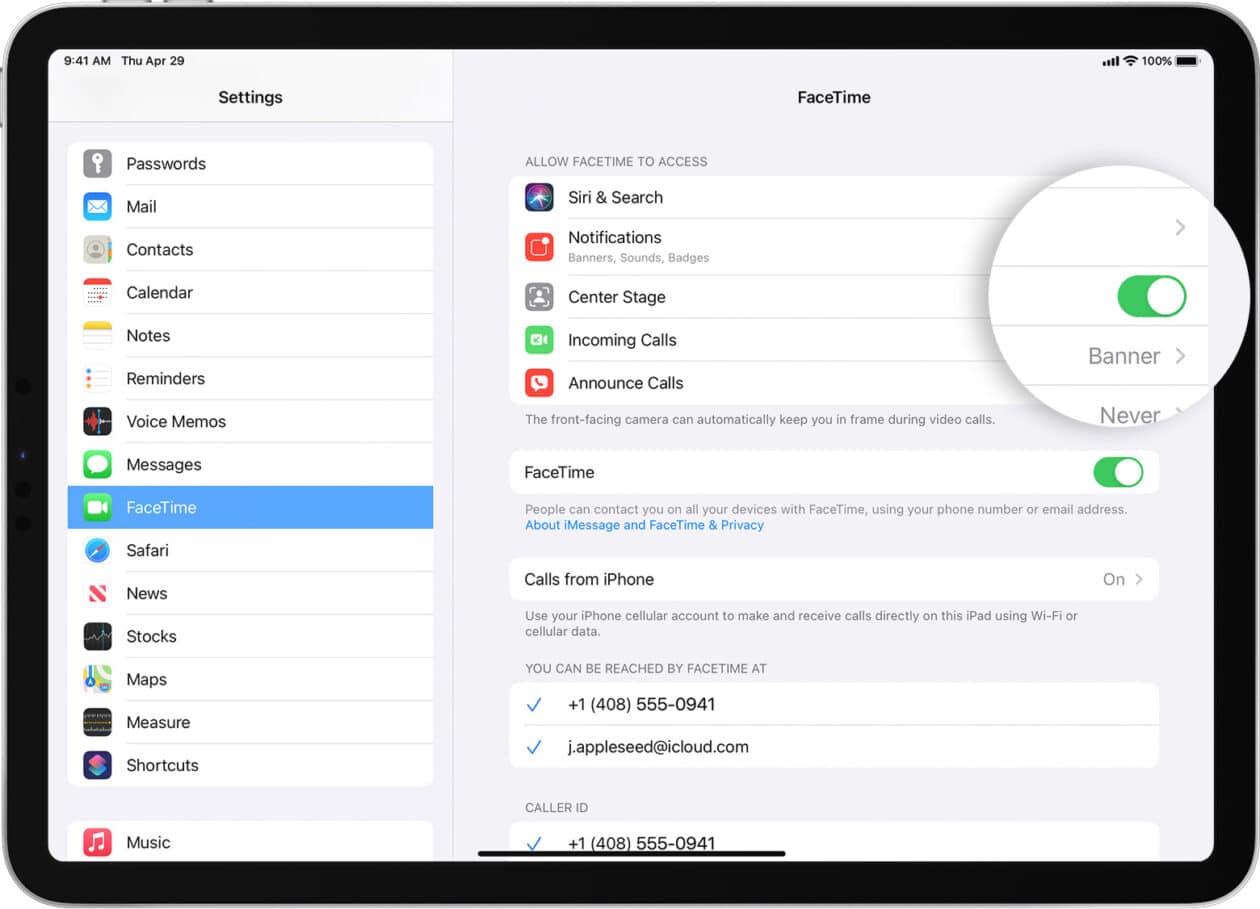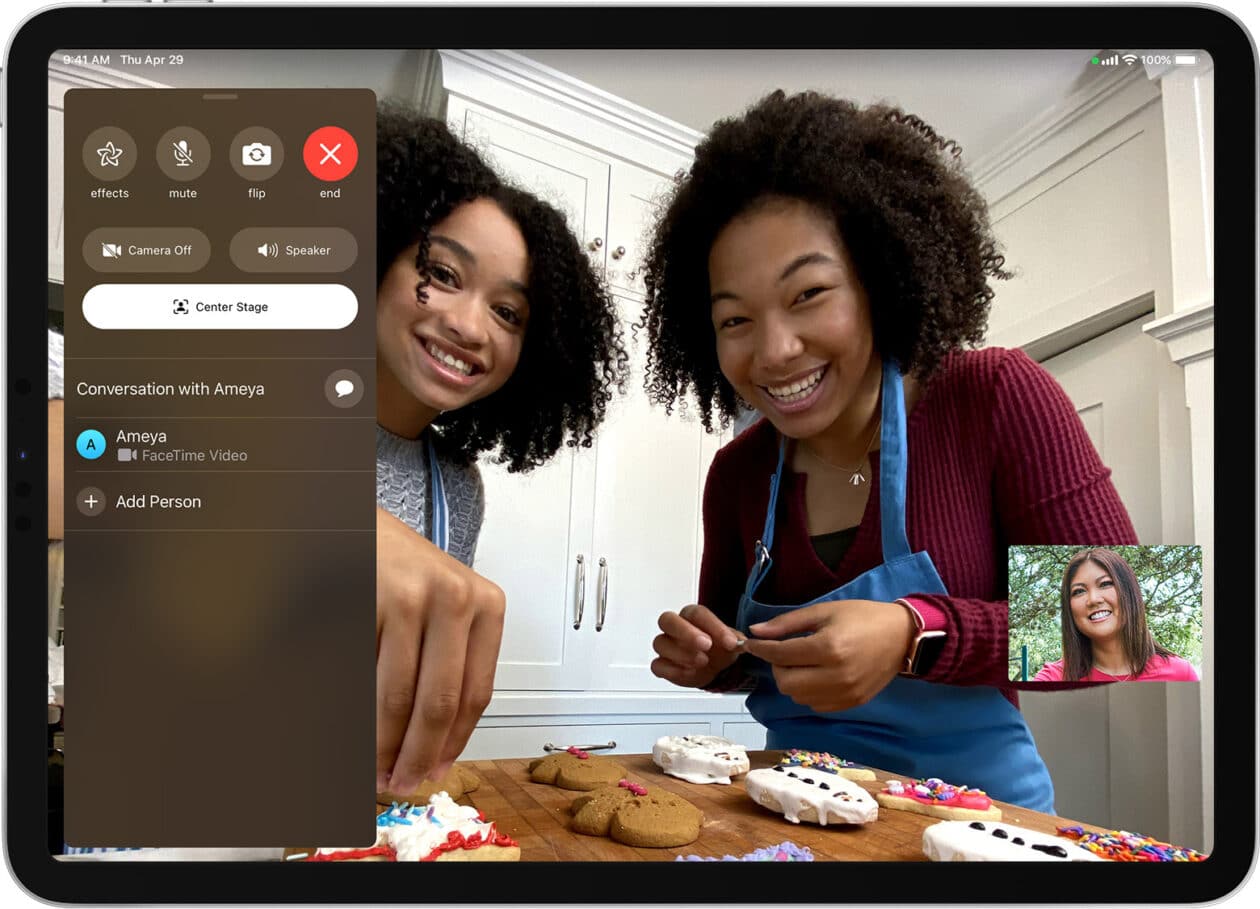Recentemente, explicamos com detalhes um recurso bem legal que chegou junto aos novos iPads Pro — e que com o tempo, se expandiu para os iPads Air e mini, além do modelo de entrada, de 9ª geração.
Trata-se do Palco Central (Center Stage), que ajuda a lhe enquadrar em uma videoconferência usando o FaceTime ou outro aplicativo que seja compatível com o API1Application programming interface, ou interface de programação de aplicações. disponibilizada pela Apple (como o Zoom e o Camo, por exemplo).
Porém, há momentos em que essa funcionalidade pode se tornar incômoda. Por isso, há uma maneira simples de desativar o recurso.
Abra os Ajustes e selecione o aplicativo desejado, como o FaceTime, o Zoom ou o Camo. Desmarque, então, a opção “Palco Central”.
O mais legal é que você pode limitar o uso desse recurso para que ele funcione apenas com os aplicativos que desejar, podendo deixá-lo ativado no Zoom mas desativado no FaceTime.
Além disso, alguns aplicativos possibilitam que você desative o Palco Central diretamente na interface deles.
Desativando o Palco Central durante uma chamada FaceTime
Quando estiver em uma chamada de vídeo no FaceTime, deslize o dedo de baixo para cima e toque no botão “Palco Central” para desativar/ativar o recurso.
Desativando o recurso durante uma reunião no Zoom
O Zoom oferece uma função parecida. Certifique-se antes de estar rodando a versão 5.6.6 ou superior do aplicativo.
Quando estiver em uma videochamada ou reunião no aplicativo, toque na tela para que os controles apareçam. Em seguida, toque em “Ativar Palco Central” ou “Desativar Palco Central” (no canto superior esquerdo) para alternar o uso do enquadramento automático.
Fácil, não é mesmo? 😉

Requer o iOS 11.0 ou superior
Notas de rodapé
- 1Application programming interface, ou interface de programação de aplicações.